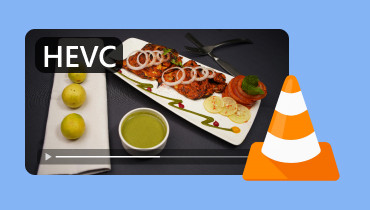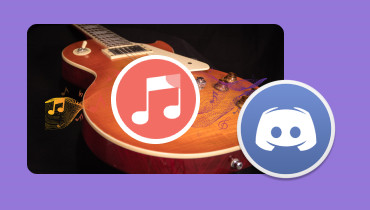3 лучших способа воспроизвести WMV на Mac
WMV — один из форматов контейнеров, которые можно использовать для воспроизведения различных файлов, таких как видео, аудио, субтитры и т. д. Он воспроизводится на различных платформах и может предложить сжатие с потерями, что позволяет вам получать контент с меньшим размером файла. При этом вы можете сказать, что WMV — один из лучших форматов для использования. Итак, если у вас есть файл WMV и вы хотите эффективно просматривать свои видео, вы можете получить все подробности из этого поста. В обсуждении будет рассмотрено, как воспроизводить WMV на Mac успешно используя различные мультимедийные проигрыватели. Мы также включим функции программного обеспечения для большего понимания. Поэтому, если вы хотите получить все идеи, начните читать этот пост.
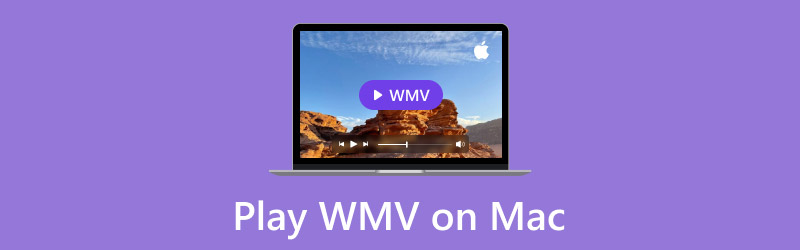
СОДЕРЖИМОЕ СТРАНИЦЫ
Часть 1. Что такое WMV и почему он широко используется
WMV, также известный как Windows Media Video, — это сжатый видеоконтейнер, разработанный корпорацией Microsoft. Он создан для хранения аудио- и видеоданных в компактном формате, что делает его пригодным для локальной и онлайн-трансляции. Преимущество этого формата в том, что его поддерживают различные медиаплееры и устройства Windows. Вы даже можете воспроизводить его на своем Mac, если используете лучший медиаплеер. Он также содержит алгоритм сжатия с потерями, что позволяет уменьшить размер файла. Однако учтите, что поскольку это формат сжатия с потерями, это может привести к небольшой потере качества.
Почему он широко используется?
Существуют различные причины, по которым файлы WMV широко используются. Чтобы узнать информативные идеи, прочтите все подробности ниже.
• Формат может предложить меньший размер файла из-за алгоритма сжатия с потерями. Благодаря этому вы можете сохранить больше файлов в своем хранилище.
• Совместим практически со всеми устройствами Windows, что позволяет воспроизводить файлы без каких-либо ошибок воспроизведения видео.
• Он широко используется, так как поддерживает DRM. Он используется для защиты контента, защищенного авторским правом, что делает его лучшим вариантом для распространения телешоу и фильмов.
Часть 2. Воспроизведение WMV на Mac с помощью Vidmore Player
Один из лучших видеоплееров WMV на Mac — это Видмор Игрок. После того, как вы получите к нему доступ на вашем Mac, вы можете начать воспроизводить ваши WMV-файлы без каких-либо проблем. Что делает его идеальным, так это то, что процесс открытия и воспроизведения видеофайла WMV прост. Он даже может предоставить идеальный интерфейс, который предоставляет все необходимые вам функции. Вы также можете воспроизводить ваши видео с разрешением 4K, что делает их более мощными и надежными для пользователей. В дополнение к этому, Vidmore Player может поддерживать больше видеоформатов, помимо WMV. Вы можете воспроизводить видео в различных форматах, таких как MP4, MKV, AVI, FLV, M4V и т. д. Лучше всего здесь то, что вы также можете воспроизводить ваши DVD и Blu-ray видео.
Более того, программа также способна делать снимок экрана во время воспроизведения файла WMV с помощью функции Snapshot. Всего одним щелчком мыши вы можете получить и запечатлеть свою любимую сцену. Кроме того, что касается доступности, вы можете получить программное обеспечение на различных версиях macOS, таких как macOS Sierra, Big Sur, Monterey, Yosemite и других. Вы даже можете загрузить программу на свои компьютеры Windows, что делает ее более удобной.
особенности
• Программа может обеспечить эффективное воспроизведение видео WMV.
• Поддерживает отличное качество видео до 4K.
• Медиаплеер может обрабатывать многочисленные видеоформаты, такие как WMV, MP4, M4V, AVI, MOV, FLV, AVI, DVD, BD и т. д.
• Функция моментального снимка позволяет запечатлеть различные сцены из видео.
Чтобы узнать, как просматривать WMV на Mac, воспользуйтесь простой процедурой ниже.
Шаг 1. Получить и установить Видмор Игрок на вашем Mac. Вы также можете использовать кнопки ниже для легкого доступа к медиаплееру.
Шаг 2. После появления основного интерфейса нажмите кнопку Открыть файл вариант. Затем в папке на компьютере найдите файл WMV, который вы хотите открыть и посмотреть.
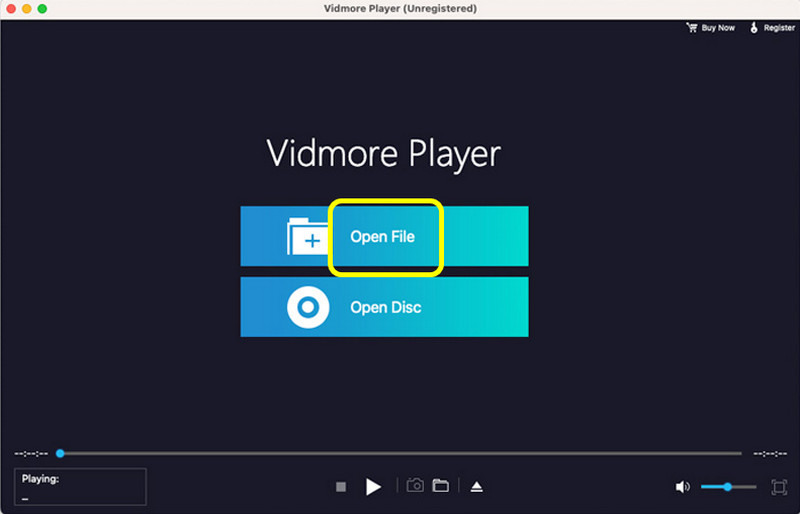
Шаг 3. После этого вы уже можете наслаждаться просмотром вашего WMV-файла. Вы можете использовать Снимок функция, чтобы сделать снимок экрана вашей любимой сцены. Вы также можете управлять элементами управления воспроизведением, чтобы приостанавливать и воспроизводить ваш контент.
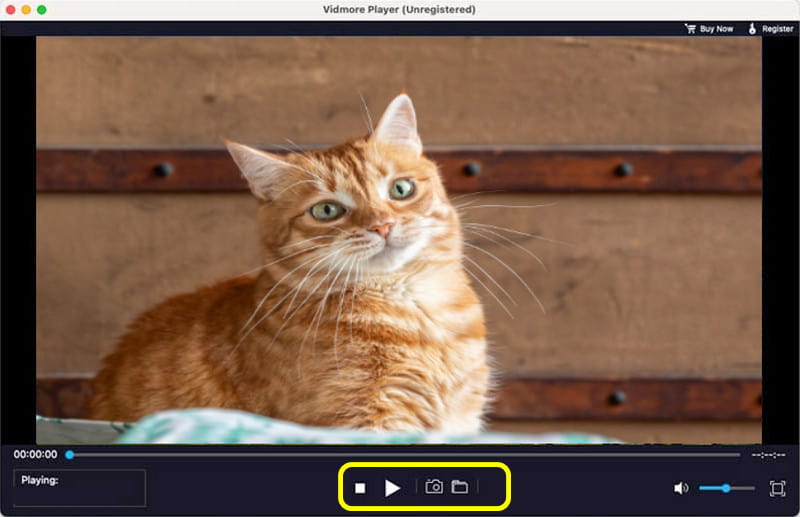
После изучения процесса мы можем сделать вывод, что Vidmore Player полезен для получения плавного и эффективного воспроизведения видео. Он даже может предложить функцию Snapshot, чтобы получить многочисленные скриншоты во время просмотра. Поэтому мы предлагаем использовать этот мультимедийный проигрыватель для успешного воспроизведения WMV и других видео в различных форматах.
Часть 3. Открытие WMV на Mac в GOM Media Player
GOM Media Player также является идеальным программным обеспечением для просмотра WMV на Mac. Это программное обеспечение может обеспечить понятную компоновку, которая позволяет вам вставлять видеофайл всего за несколько щелчков. Вы также можете получить к нему доступ в различных версиях macOS, таких как Yosemite, Catalina, Sierra и других. Кроме того, это WMV плеер бесплатный, так что вам не придется беспокоиться о том, чтобы потратить хоть копейку на просмотр видеоконтента. С учетом этого мы можем сказать, что плеер — это еще одно программное обеспечение, на которое вы можете положиться.
особенности
• Воспроизведение WMV-контента со стандартным качеством.
• Он предоставляет различные элементы управления воспроизведением для получения превосходных впечатлений от просмотра.
• Может открывать видео по URL-адресу.
Шаг 1. Download the GOM Media Player на вашем Mac. После этого перейдите к процедуре установки, чтобы открыть главный интерфейс.
Шаг 2. В интерфейсе нажмите кнопку Открытые файлы кнопку, чтобы вставить файл WMV. Затем подождите несколько секунд, чтобы загрузить видео.
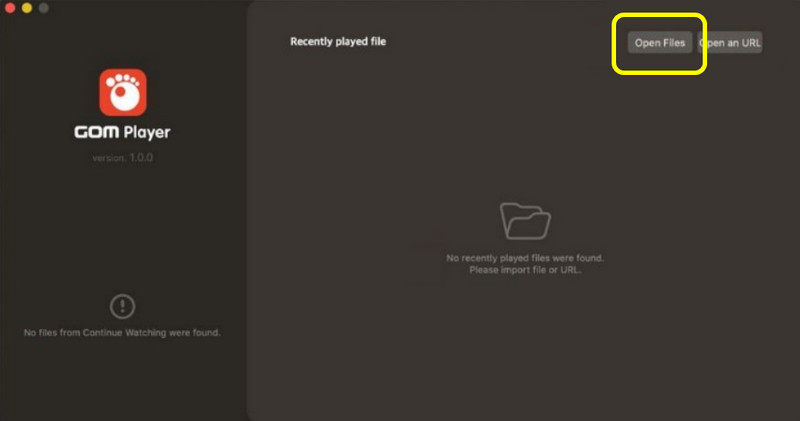
Шаг 3. После завершения процесса загрузки вы уже можете смотреть ваш WMV-файл. Вы также можете использовать элементы управления воспроизведением для воспроизведения и остановки видео. Также возможна регулировка громкости.
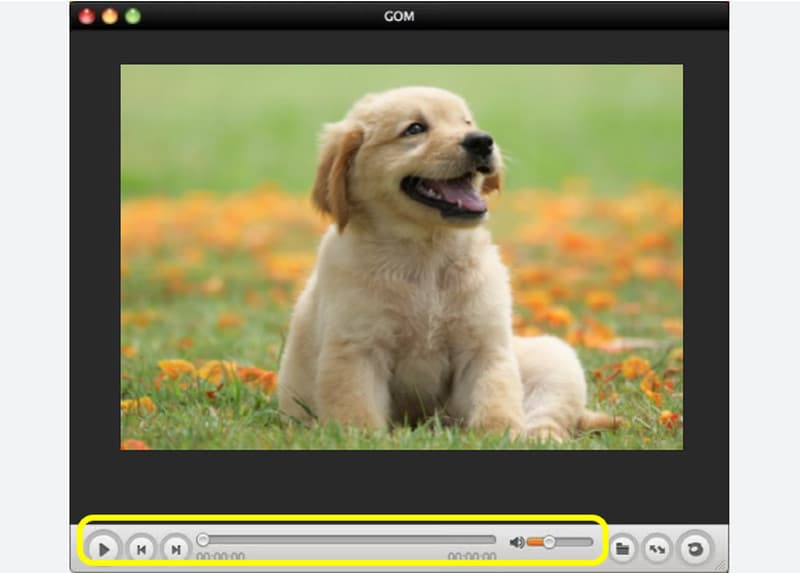
GOM Media Player — одна из лучших программ, к которым вы можете получить доступ на своем Mac, если вы хотите плавно воспроизводить WMV. Единственный недостаток этого проигрывателя в том, что он не способен воспроизводить видео с отличным качеством, например 4K.
Часть 4. Воспроизведение WMV на Mac с помощью MPlayerX
Чтобы узнать, как открыть файл WMV на Mac, вы также можете перейти по ссылке MPlayerX. Этот загружаемый медиаплеер может работать с вашими файлами WMV без каких-либо проблем. Он может запускать видео с его простым интерфейсом. Он даже может позволить вам наслаждаться вашими видео в отличном качестве. Плюс, что нам здесь нравится, так это то, что вы также можете открывать и воспроизводить различные видеоформаты, такие как MP4, AVI, FLV, M4V и другие. Вы также можете получить доступ к этому медиаплееру на различных версиях macOS, таких как macOS Lion, Monterey, Big Sur, Ventura и других.
Особенность
• Обеспечить эффективное воспроизведение WMV с более высоким качеством.
• Программное обеспечение может работать с многочисленными видеоформатами.
• Он может обеспечить простую компоновку для более легкой навигации.
Шаг 1. Перейти к MPlayerX веб-сайт и нажмите кнопку «Загрузить», чтобы получить доступ к программному обеспечению. После этого установите, чтобы начать процесс.
Шаг 2. Откройте папку и просмотрите WMV-файлЩелкните правой кнопкой мыши и выберите «Открыть с помощью» > «MPlayerX».
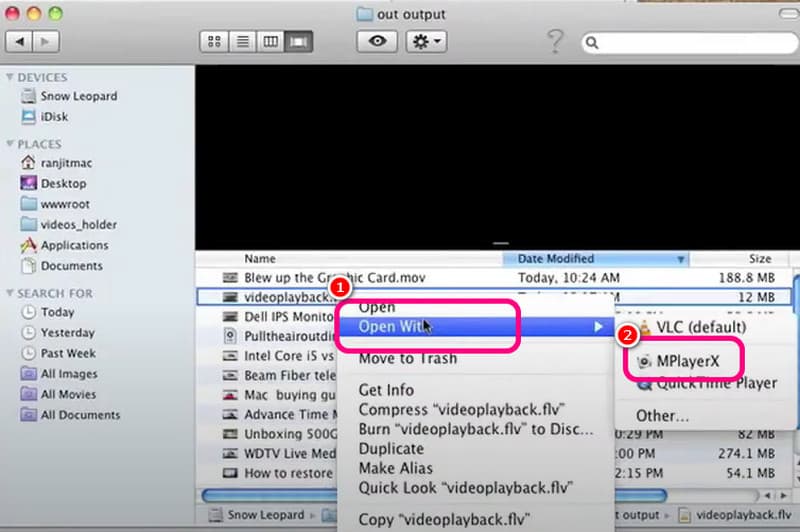
Шаг 3. После этого видео появится на вашем экране. Вы уже можете смотреть и отдыхать!
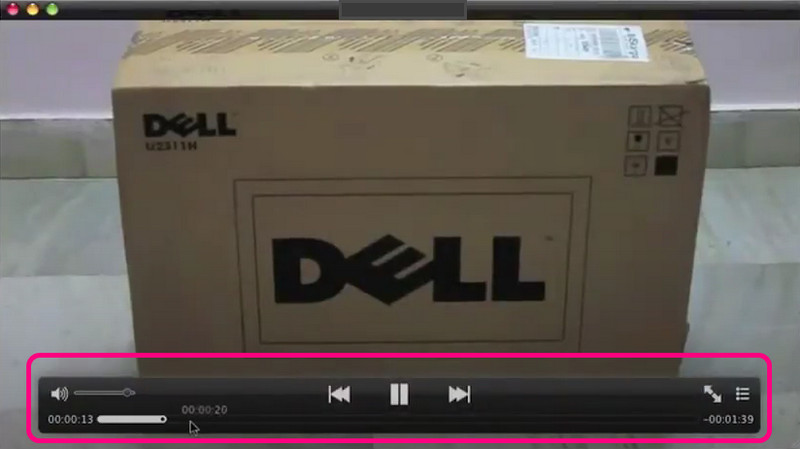
С помощью этого метода мы можем сказать, что MPlayerX — это еще одно подходящее программное обеспечение, которое вы можете загрузить на свой Mac, чтобы идеально открывать WMV и другие видео разных форматов. Единственный недостаток здесь в том, что иногда вы можете столкнуться с ошибками или он закрывается по какой-то причине.
Вывод
С помощью этого поста вы можете эффективно воспроизводить WMV на Mac, используя лучшую процедуру, которой вы можете следовать. Итак, чтобы иметь гладкое и успешное воспроизведение видео на вашем Mac, вы можете проверить всю необходимую информацию из этого контента. Кроме того, если вы ищете исключительный мультимедийный проигрыватель для воспроизведения различных видео, мы рекомендуем Vidmore Player. Он может предоставить вам все функции, необходимые для получения потрясающего опыта просмотра.